使用此技巧将您的 iPhone 壁纸自动更改为您喜欢的图像
已发表: 2022-04-02更改壁纸是 iOS 上为数不多的自定义选项之一。 这是一个巧妙的小技巧,可为 iPhone 的主屏幕和锁定屏幕注入新的活力,并增加它们的视觉吸引力。

但是,更换壁纸的标准方法(包括查找图像并将其设置为壁纸)对于某些用户来说可能非常乏味,并且可能会阻止他们频繁更换壁纸。
幸运的是,多亏了 iPhone 上的内置快捷方式应用程序,更换壁纸(甚至是动态壁纸)要容易得多,而且您可以选择多种方式来做到这一点。 事实上,您可能已经看过许多自动更改 iPhone 背景的快捷方式。
我们旨在通过帮助您创建一个快捷方式来实现这一点,该快捷方式可以从互联网上您最喜欢的壁纸资源中找到壁纸并随意应用它们。 按照我们列出的说明来帮助您在 iPhone 上设置此快捷方式。
目录
如何创建快捷方式来更改 iPhone 上的壁纸
首先,确保您的 iPhone 运行的是 iOS 14.3 或更高版本,并且您 iPhone 上的快捷指令应用程序已更新到最新版本。 然后,打开快捷方式并按照以下说明创建新快捷方式:
- 单击快捷方式主页上的加号 ( + ) 图标。
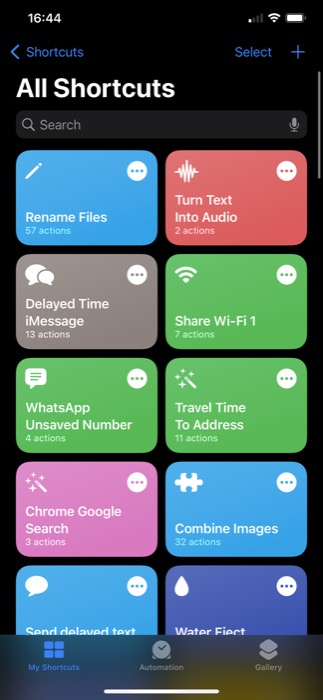
- 在快捷方式名称字段中输入此快捷方式的名称。 (要更改其图标,请点击它旁边的图标,然后在下一个屏幕上选择一个字形及其颜色。)
- 单击“添加操作”按钮,点击“搜索应用程序和操作”搜索框,然后搜索URL 。 单击URL操作以将其添加到操作工作流。
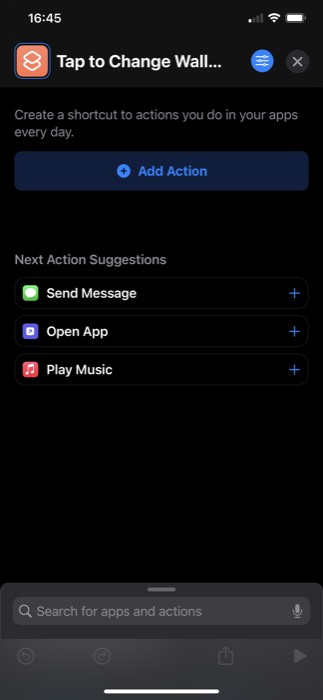
- 再次点击它并输入您要使用新壁纸的网站的 URL。 我们正在使用 Unsplash 来寻找 Space 的特色图片。 因此,我们的 URL: source.unsplash.com/featured/ ?space。 要使用自然、山脉等,请替换 URL 中的空格,以使快捷方式在 Unsplash 上查找您指定类别中的壁纸。 [了解有关 Unsplash 源的更多信息]
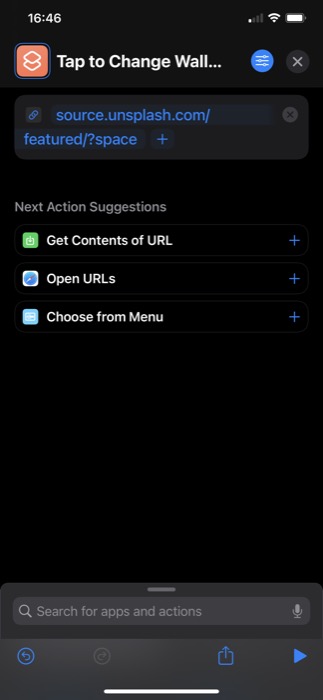
- 快捷方式现在将推荐一些相关操作,您可以将其与Next Action Suggestions下的 URL 操作一起使用。 单击“获取 URL 内容”操作。 如果您没有看到它,请点击底部的搜索框,搜索Get contents of URL并添加它。
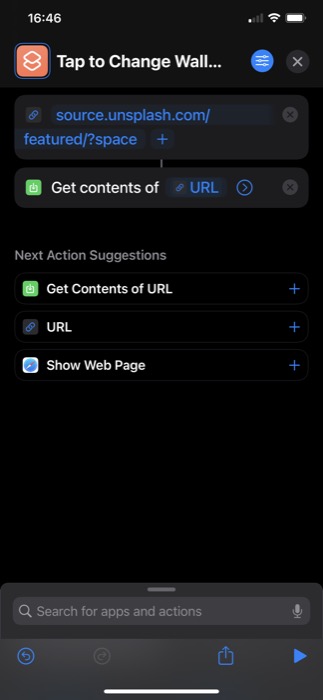
- 接下来,搜索另一个操作Get images from input action ,并将其添加到工作流中。 确保它的输入是URL 的内容。
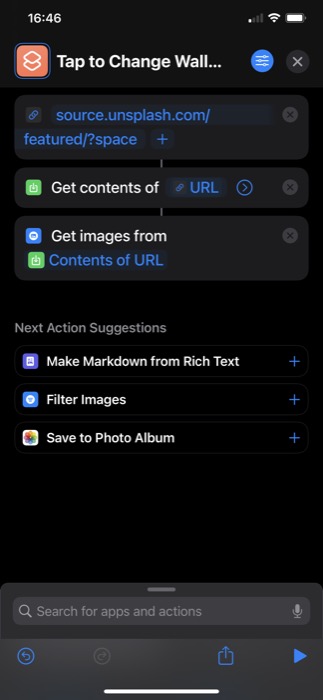
- 再次,查找调整图像大小操作。 确保其输入设置为Images ,然后指定图像的宽度或高度。 您可以选择手动输入其中一个并将另一个设置为Auto 。
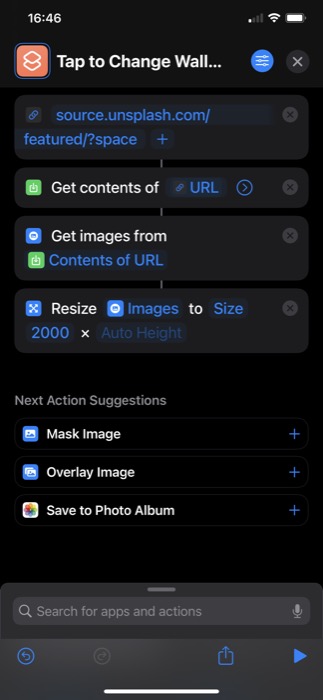
- 同样,搜索设置墙纸操作并添加它。 在此操作中点击锁定屏幕和主屏幕,然后在以下屏幕上选择要更改的壁纸。 此外,请确保该操作使用图像作为输入。
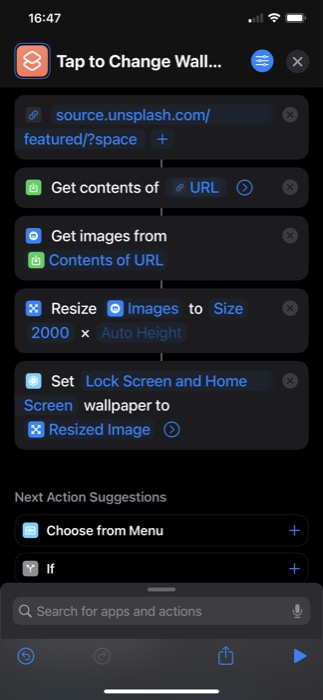
- 点击“设置壁纸”操作中的箭头并禁用“显示预览”选项以直接更改您的壁纸——无需提示。
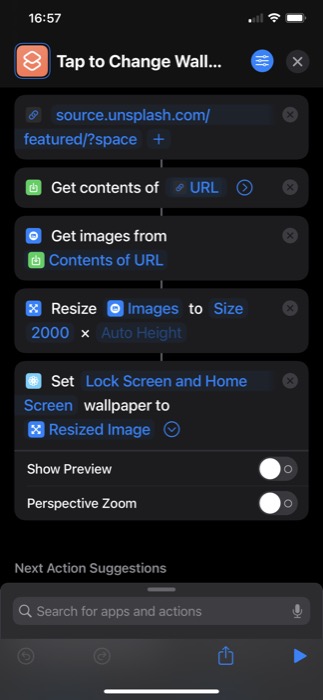
- 最后,检查所有操作是否链接。 如果没有,请再次执行这些步骤。
创建快捷方式工作流程后,点击屏幕底部的播放图标运行它。 现在将提示您允许快捷方式连接到 Unsplash Source。 点击允许继续。

如果您正确添加了所有操作,您的 iPhone 上应该会有一张新壁纸。
如何使用 Back Tap 更改 iPhone 壁纸
Back Tap 是 iOS 14 发布的另一个有用的 iPhone 功能。它本质上是一种辅助功能,可让您在 iPhone 背面双击或三击以触发一系列操作。 此外,您还可以使用它来触发快捷方式,这就是我们在需要 iPhone 的新壁纸时运行快捷方式的方法。
以下是使用 Back Tap 触发快捷方式的步骤:
- 打开设置。
- 点击辅助功能>触摸。
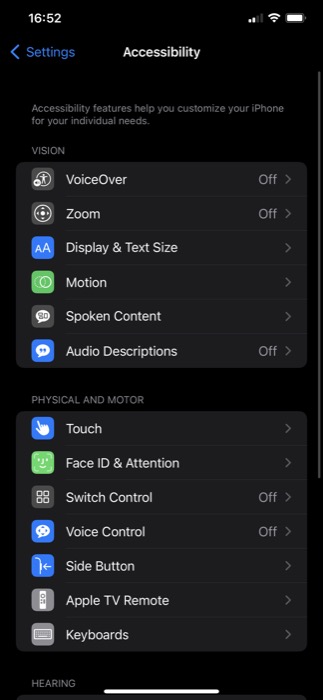
- 向下滚动到页面底部,然后点击Back Tap 。
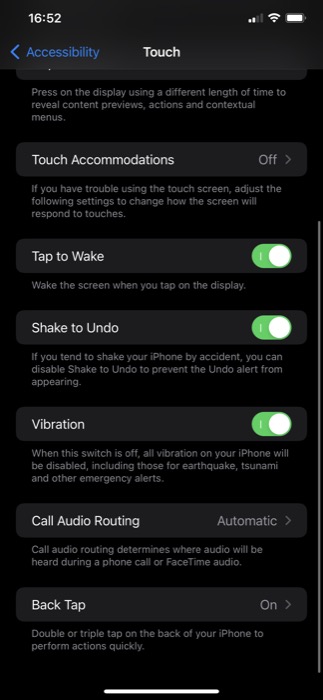
- 根据您的偏好,单击Double Tap或Triple Tap 。
- 向下滚动到快捷方式部分,然后单击您刚刚创建的墙纸更改快捷方式。
现在,根据您将快捷方式设置为双击还是三击,在 iPhone 背面执行该手势,它应该会运行快捷方式并更改 iPhone 的壁纸。
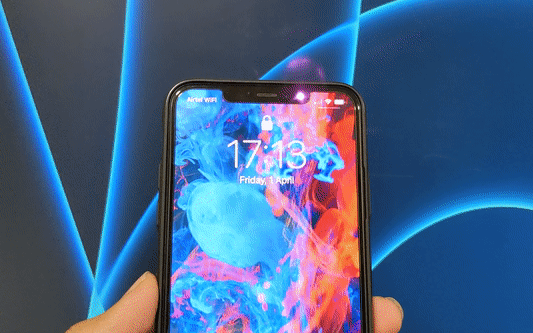
在一天中的特定时间更换 iPhone 壁纸
虽然将墙纸更改快捷方式设置为 Back Tap 可让您随意更改 iPhone 的墙纸,但您还可以自动化快捷方式以在一天中的特定时间自动运行。
请按照以下步骤执行此操作:
- 打开快捷方式应用程序,然后点击自动化选项卡。
- 单击右上角的加号 ( + ) 图标,然后在“新建自动化”屏幕上选择“创建个人自动化”。
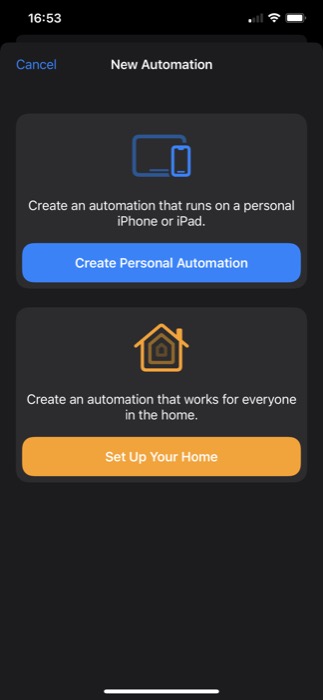
- 点击时间操作。
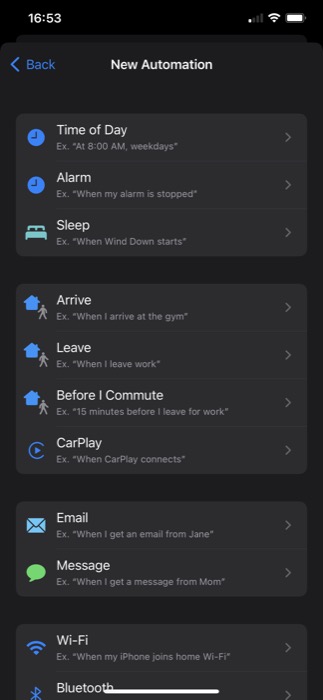
- 在以下屏幕上,添加您希望快捷方式运行的时间并更改 iPhone 的壁纸。 同样,您也可以通过选择REPEAT下的选项来设置频率。
- 点击下一步。
- 点击添加操作按钮,搜索运行快捷方式并单击它以将其添加到工作流程中。
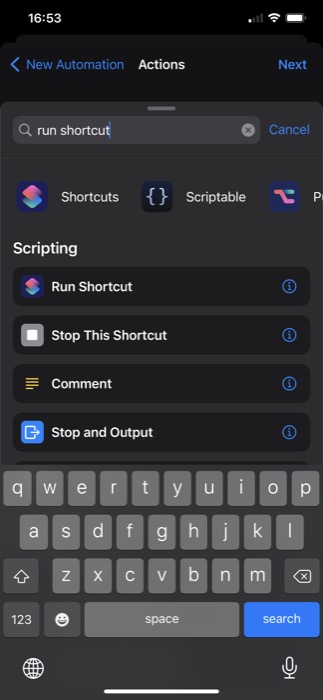
- 再次点击该操作,然后从列表中选择更换壁纸的快捷方式。
- 点击下一步并禁用运行前询问选项。
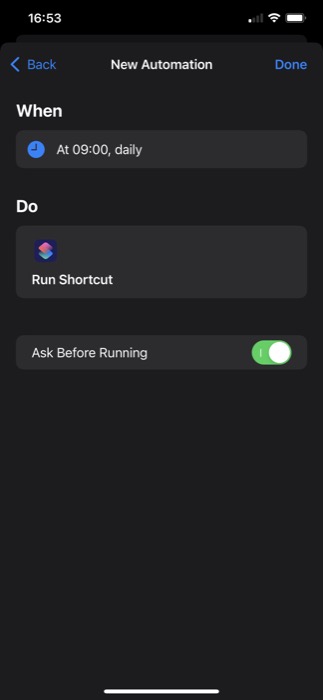
- 最后,点击完成。
现在,您的壁纸更改快捷方式应根据您的时间和频率运行,进而更改手机的壁纸。
随意更改 iPhone 的壁纸
使用带有 Back Tap 功能的 Shortcuts 应用程序,您可以轻松随意更改 iPhone 的壁纸,并且无需手动完成整个过程。 因此,使壁纸更换过程更加方便和高效。
